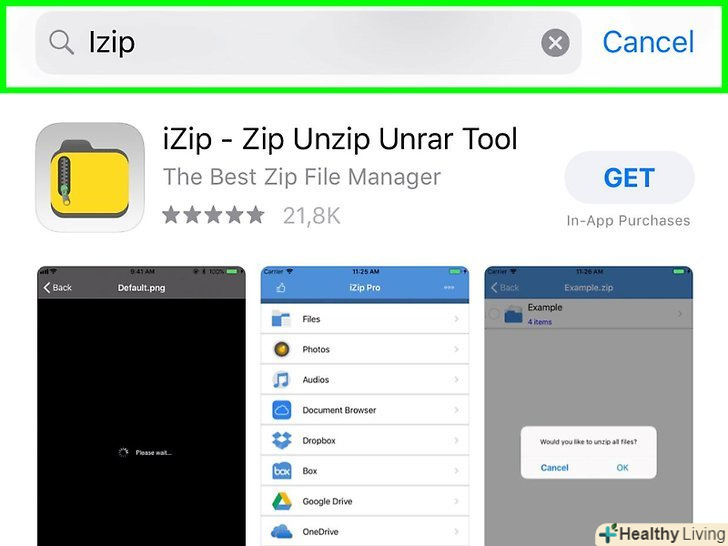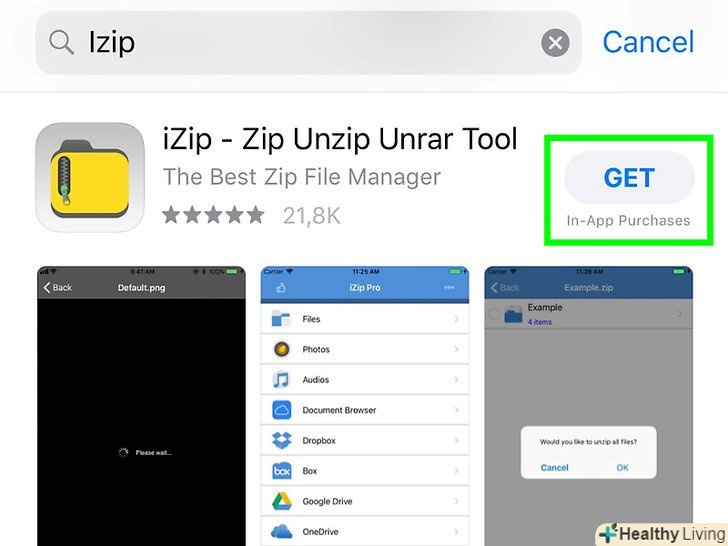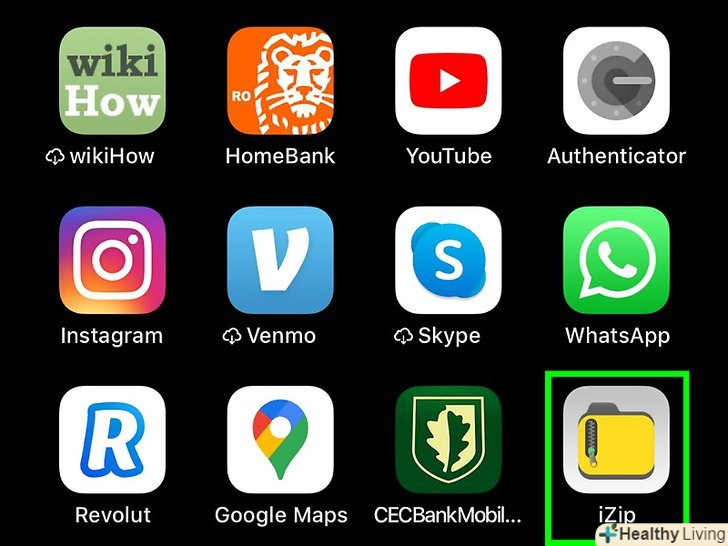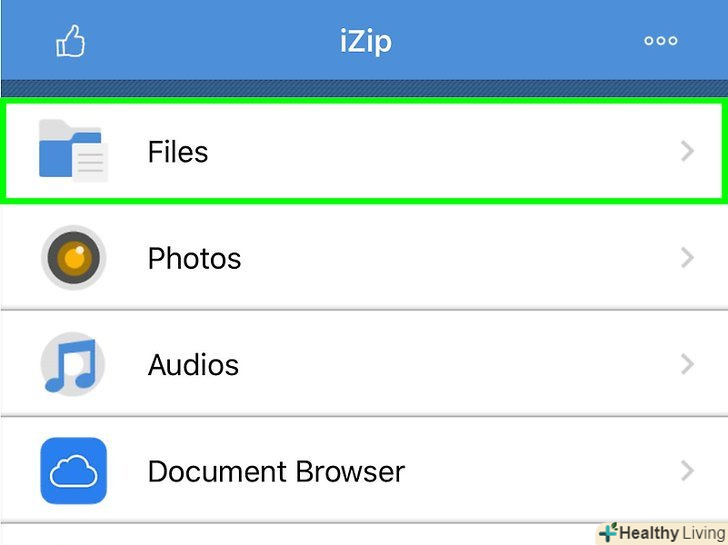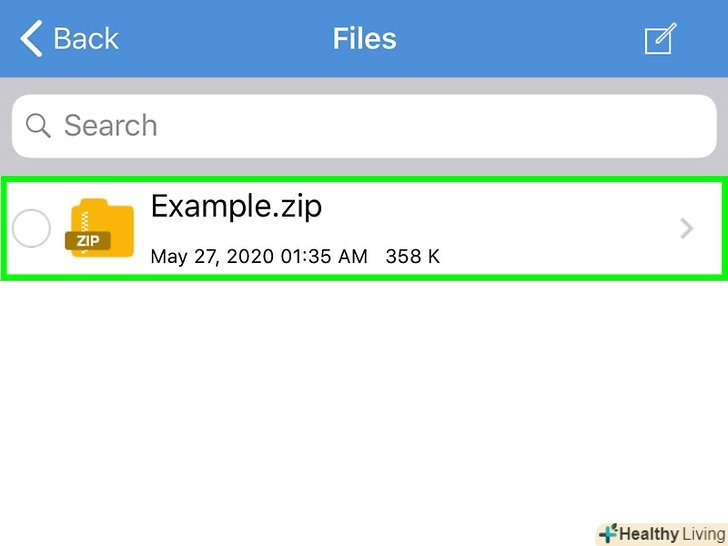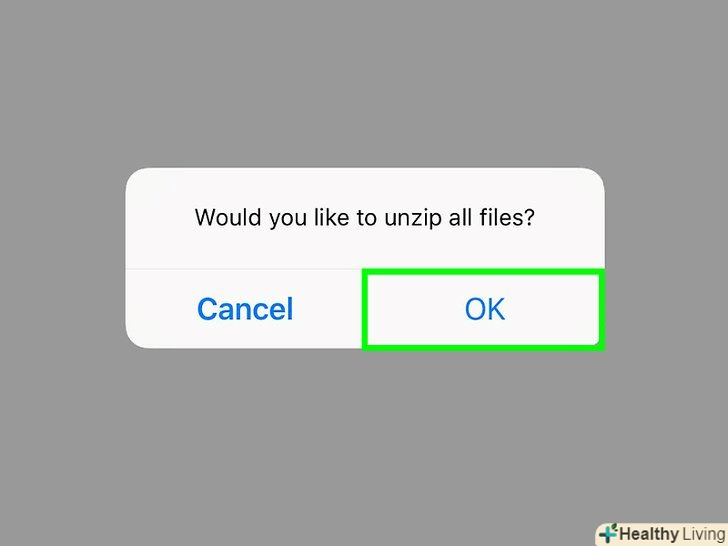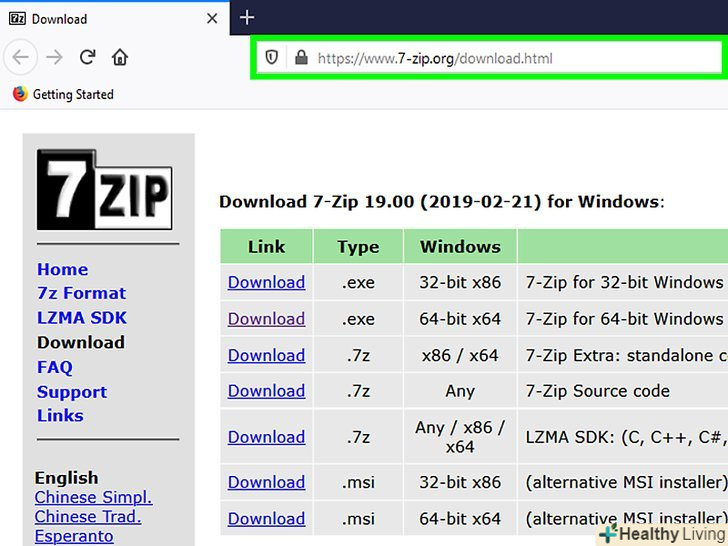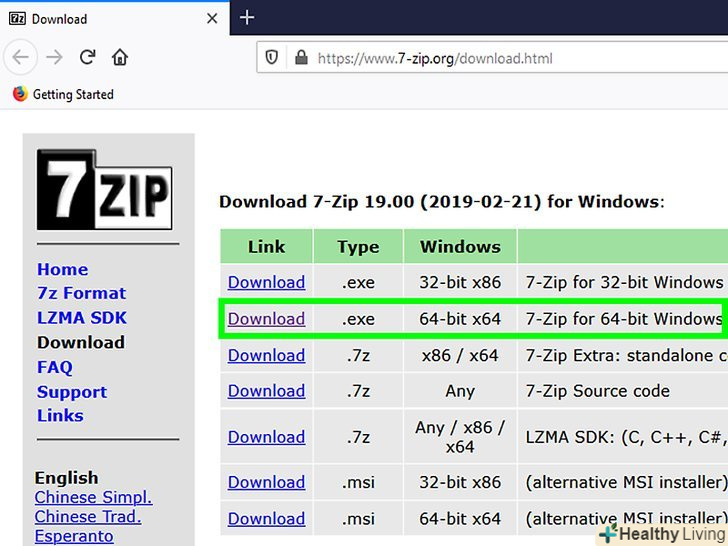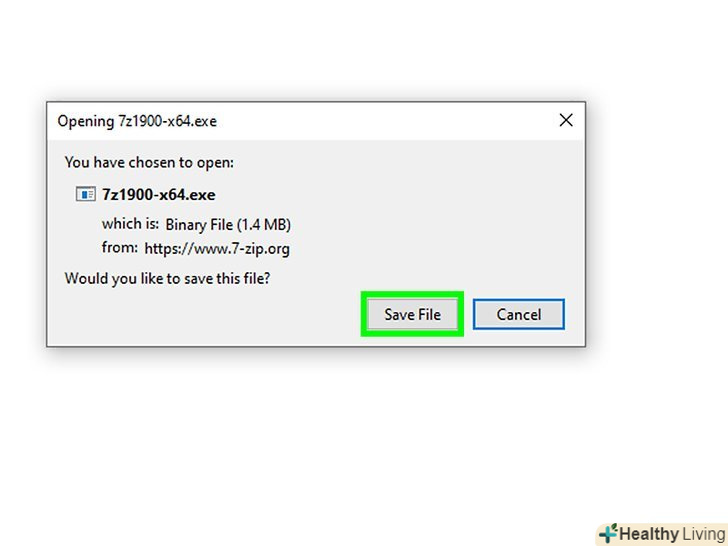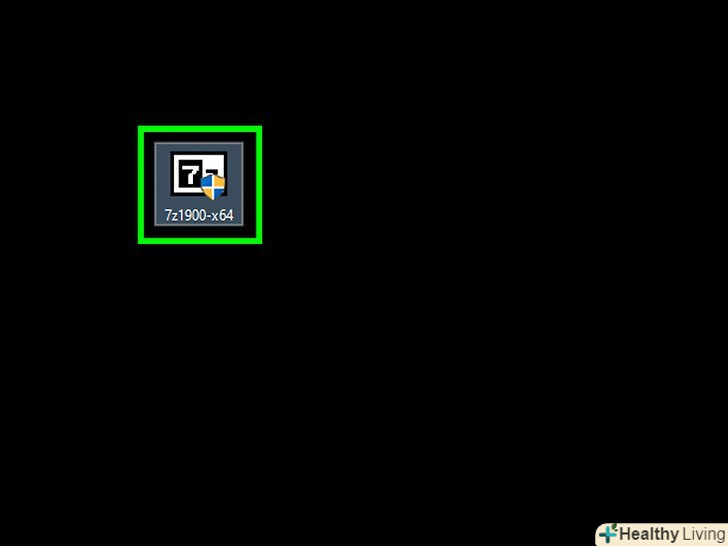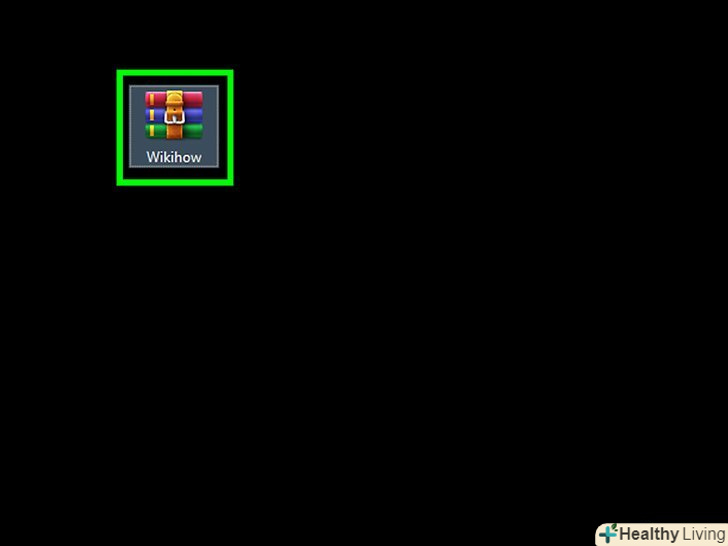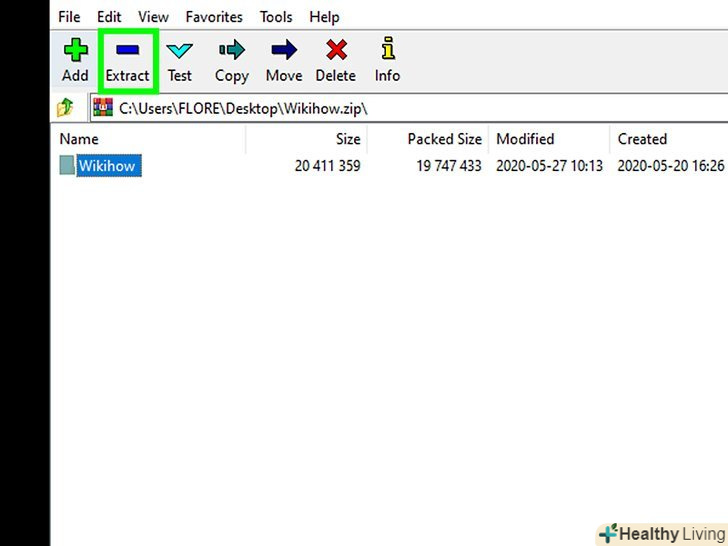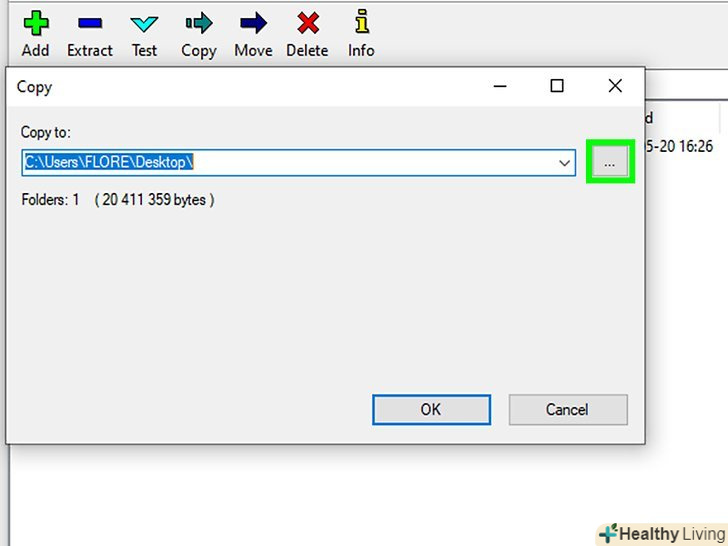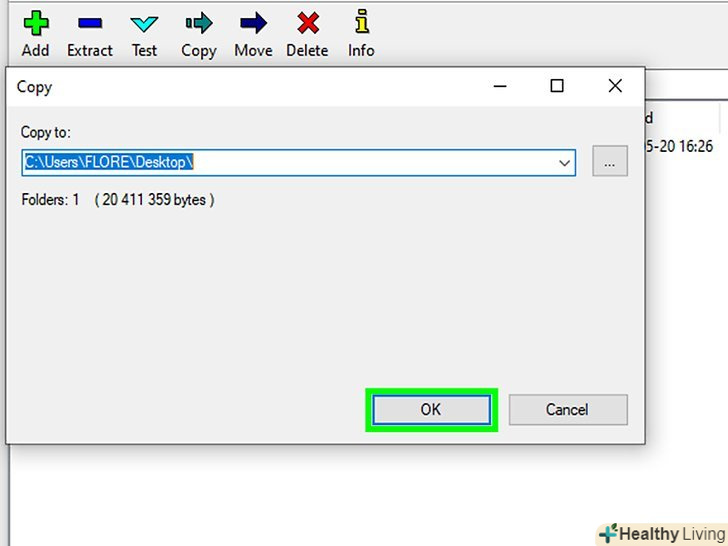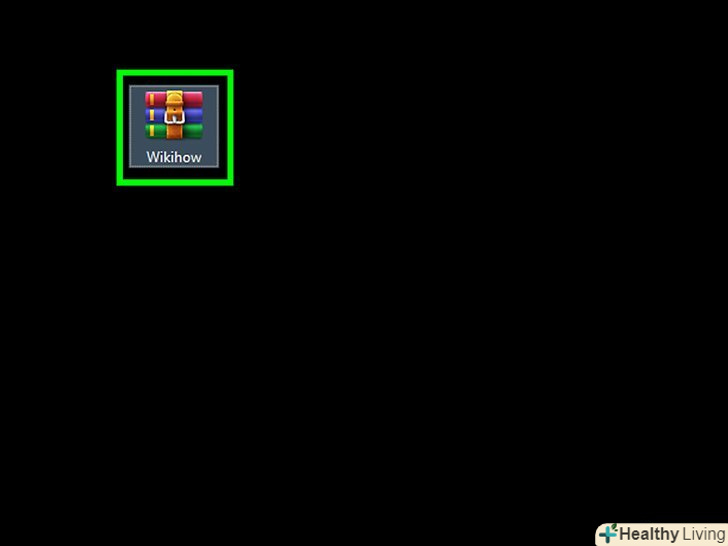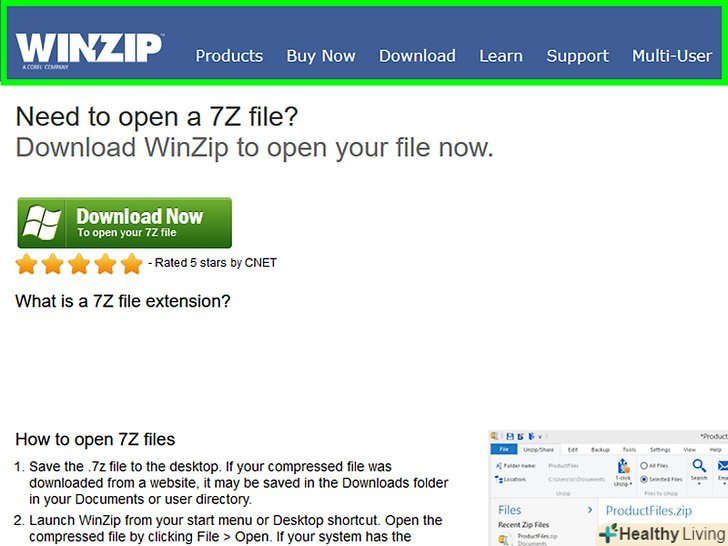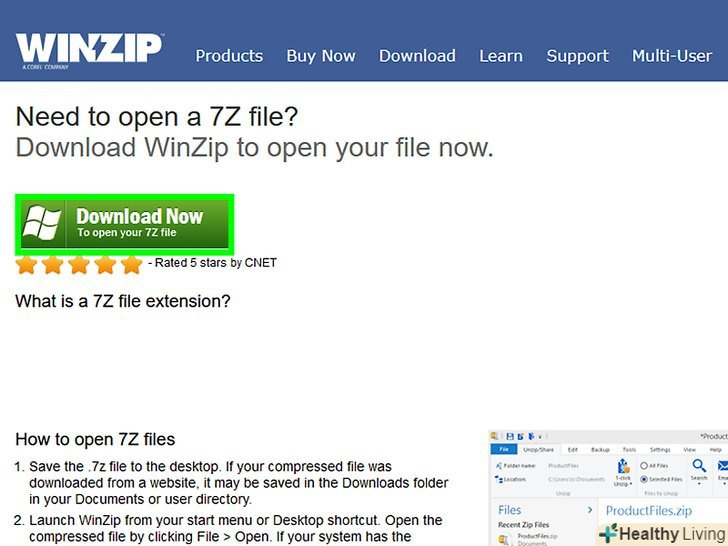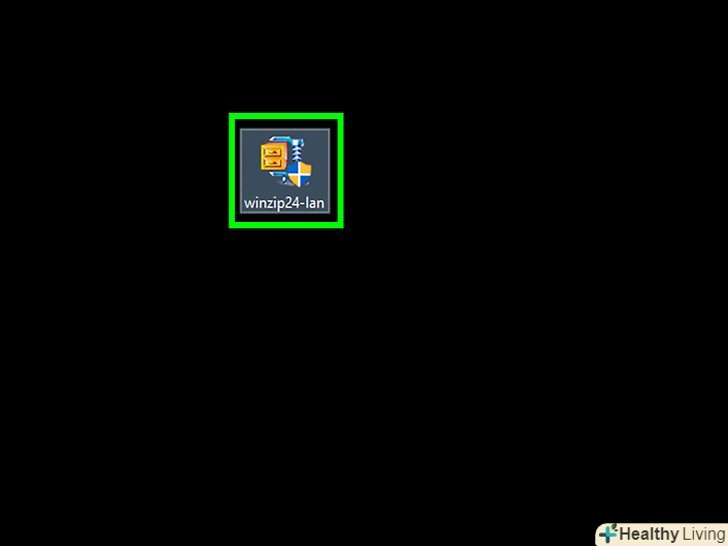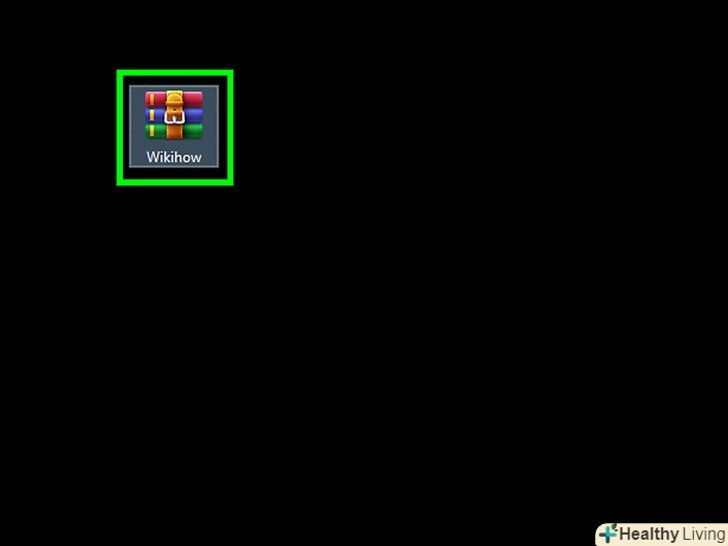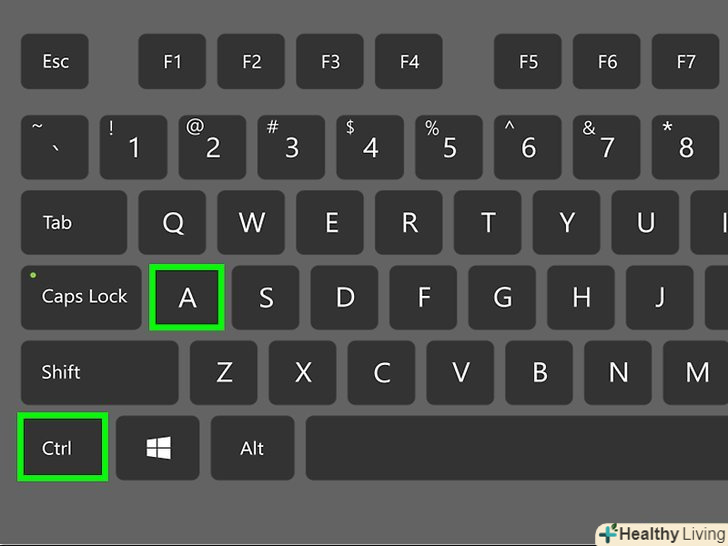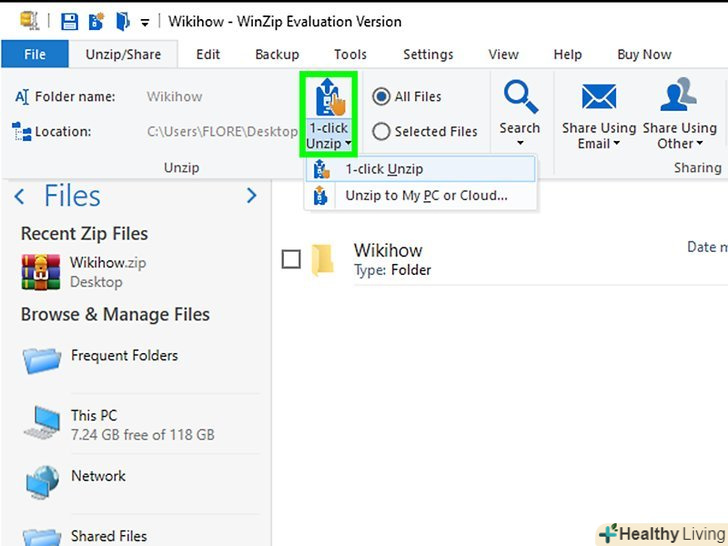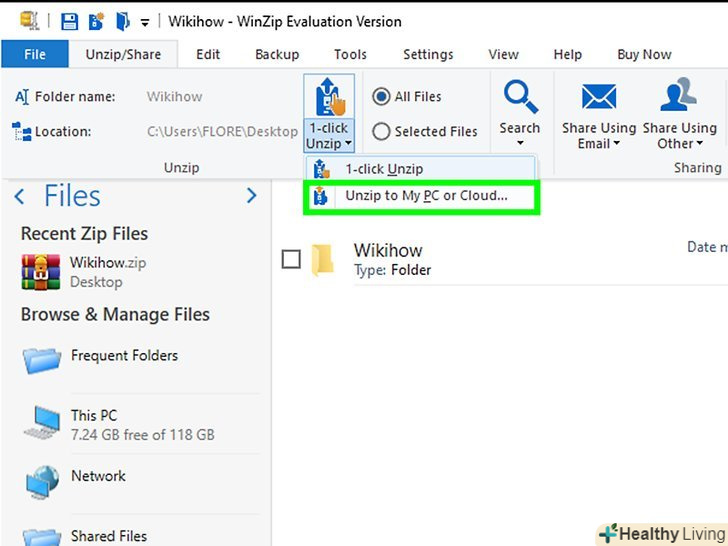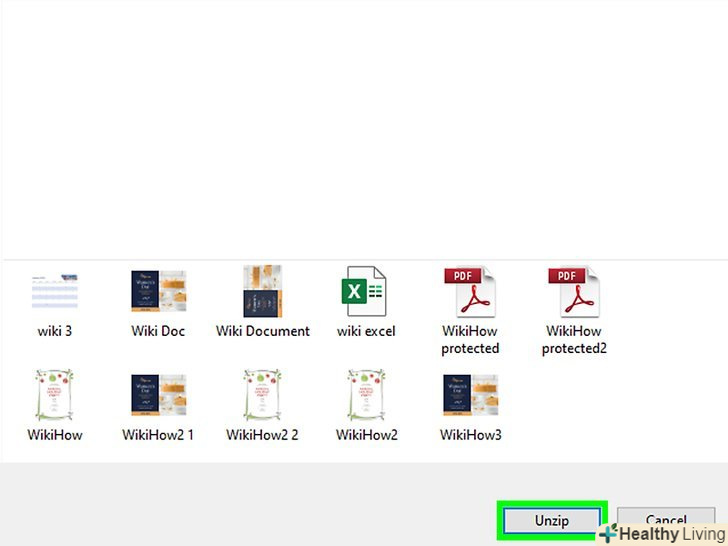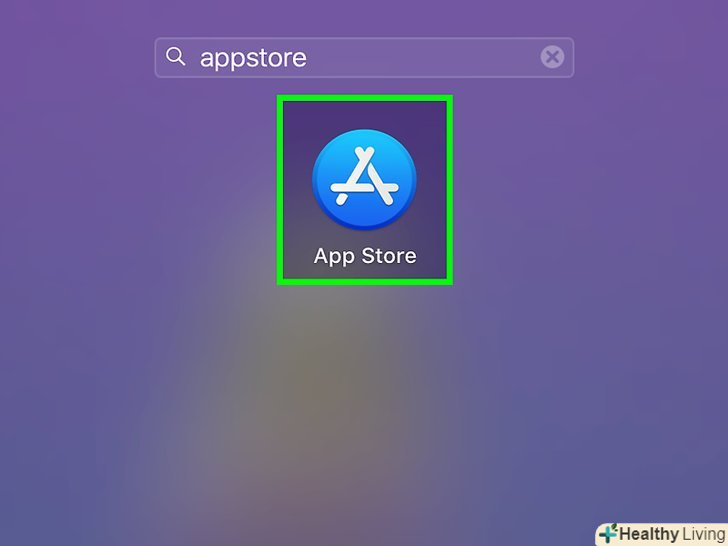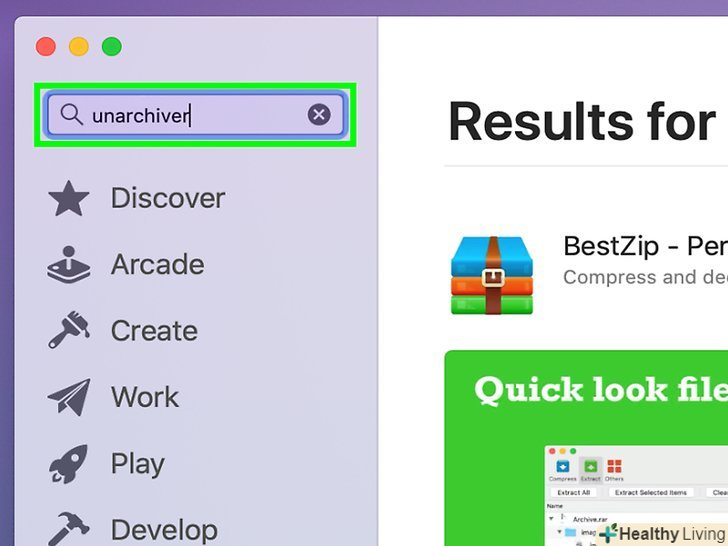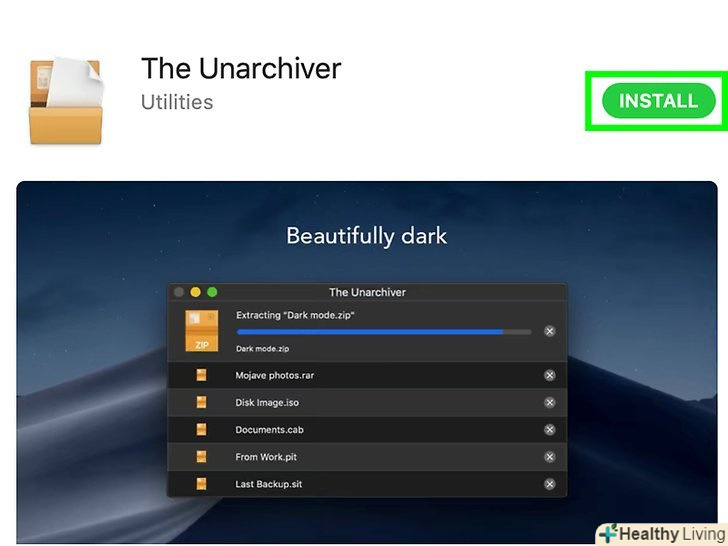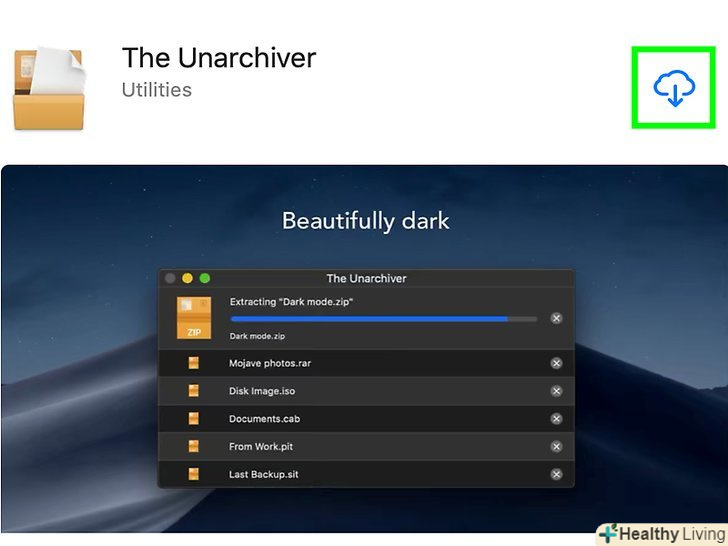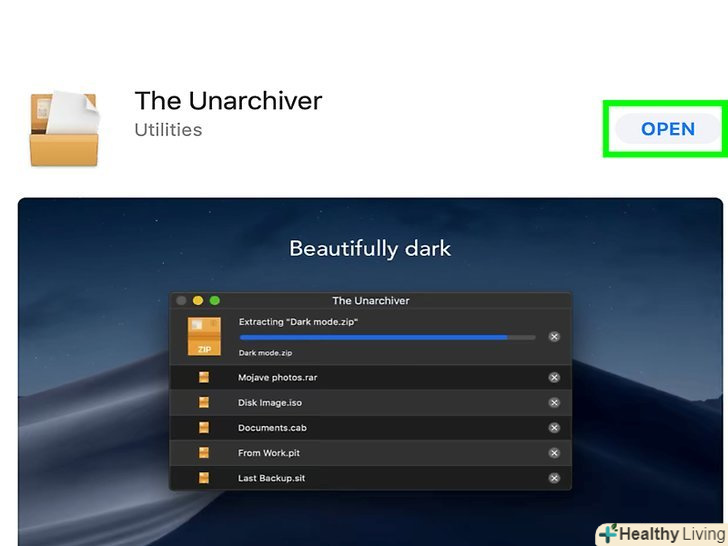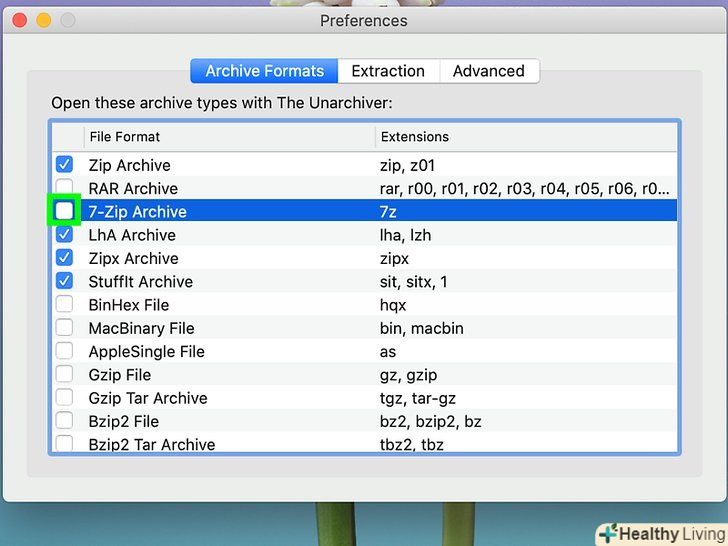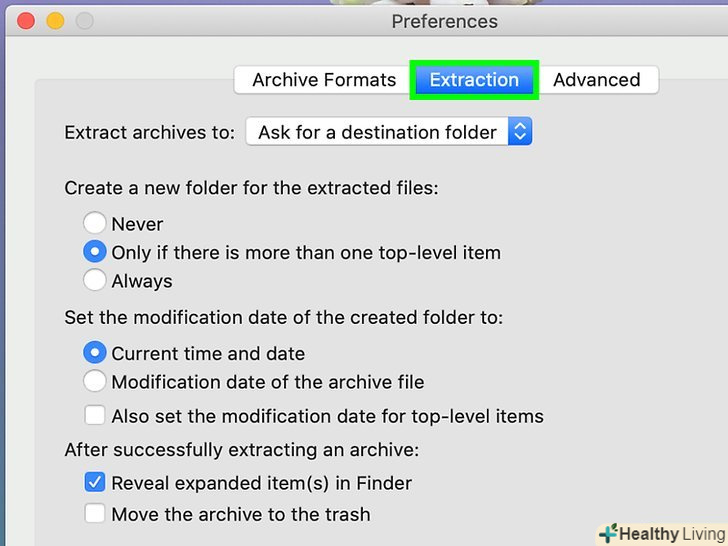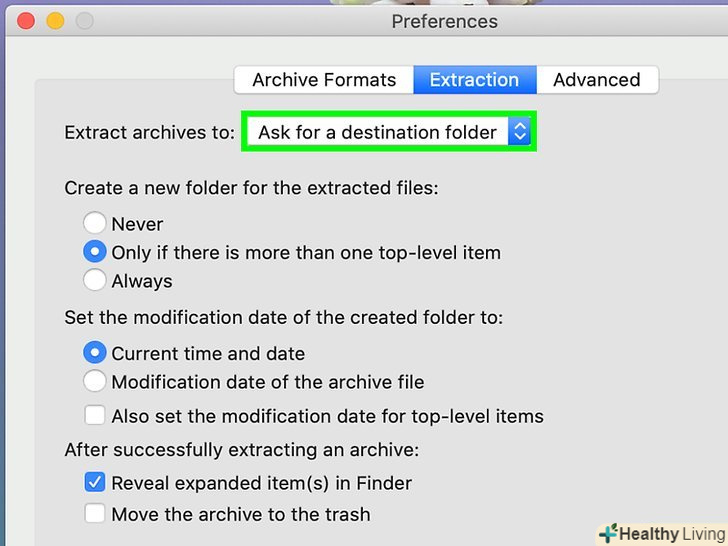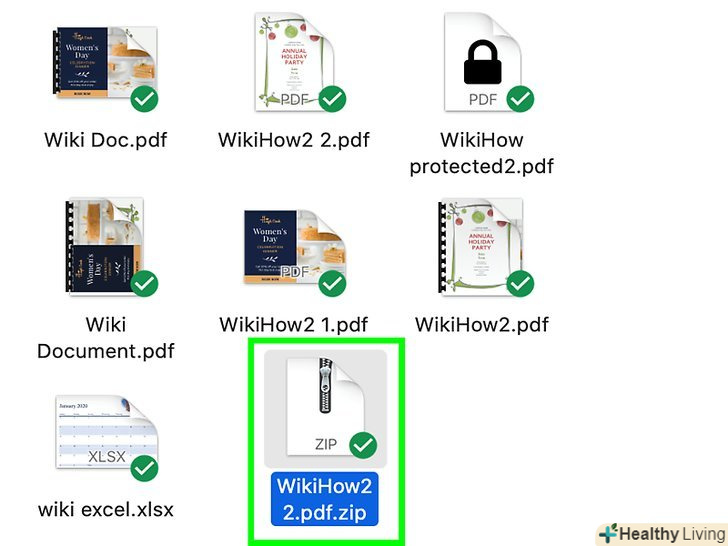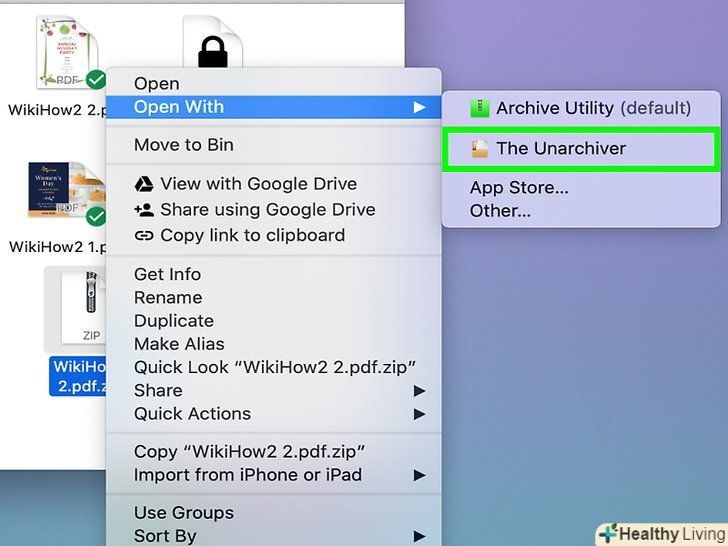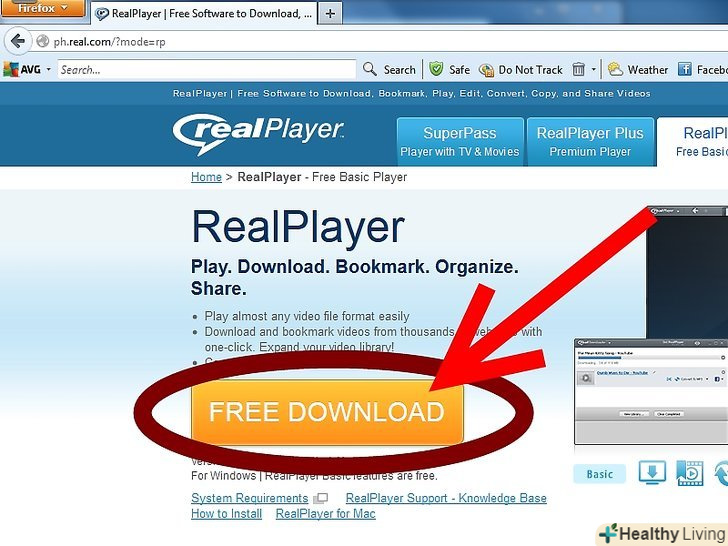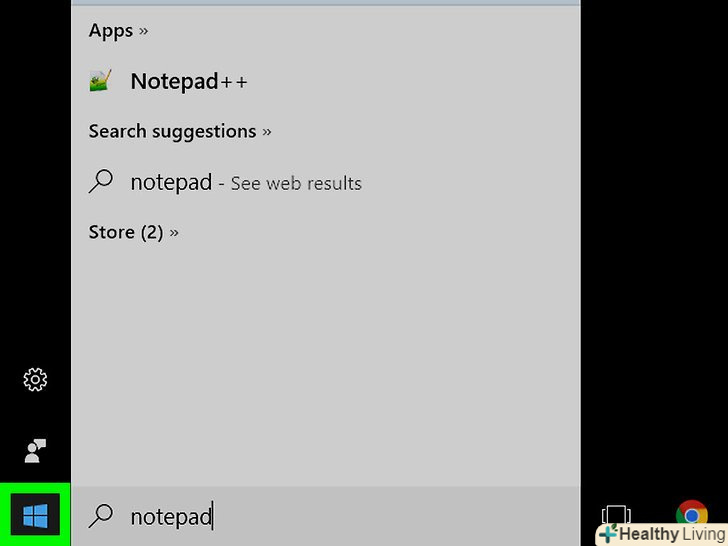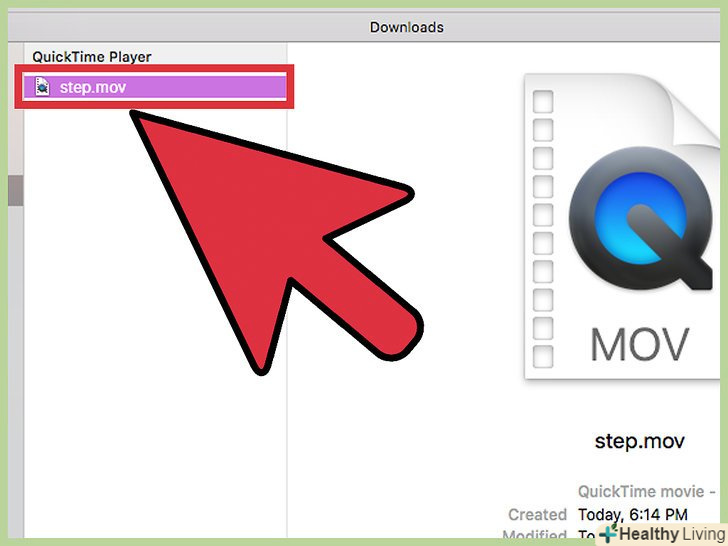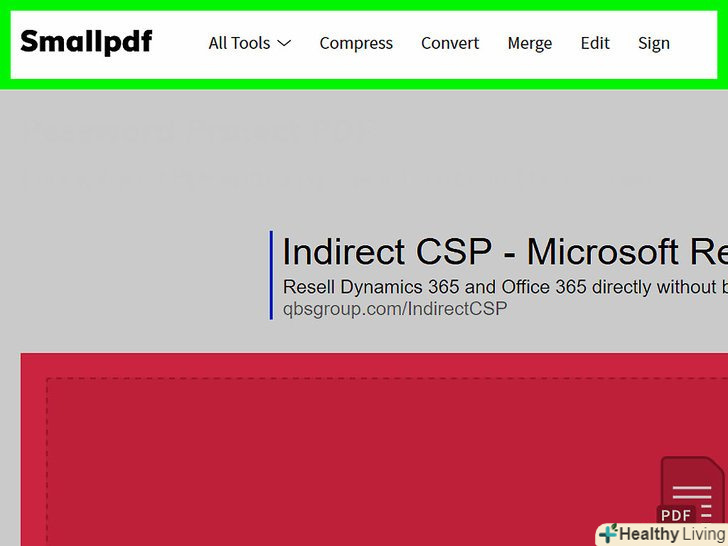Якщо вам попався файл з розширенням".7z " і ви не знаєте, як його відкрити, ця стаття буде для вас корисною. » 7z «або» 7-Zip " — це архіви одного або декількох файлів в одному стислому вигляді. Щоб витягти ці файли з архіву, потрібно встановити програму-архіватор. Ці програми, як правило, можна безкоштовно встановити на будь-яку операційну систему (включаючи iOS і Android). У цій статті ви дізнаєтеся, як відкрити файли 7z за допомогою програми "iZip" на мобільному пристрої, за допомогою програми 7-Zip або WinZip на комп'ютері під управлінням Windows і за допомогою програми "Unarchiver" на Mac OS X.
Кроки
Метод1З 4:
IZip (на мобільному пристрої)
Метод1З 4:
 Знайдіть додаток "iZip" в App Store або Play Маркеті. Файл 7z-це стислий архів одного або декількох файлів. Для доступу до файлів всередині архіву потрібна програма, яка зможе їх витягти. Рекомендованою безкоштовною програмою для роботи з конкретно цим типом файлів є додаток iZip.[1]
Знайдіть додаток "iZip" в App Store або Play Маркеті. Файл 7z-це стислий архів одного або декількох файлів. Для доступу до файлів всередині архіву потрібна програма, яка зможе їх витягти. Рекомендованою безкоштовною програмою для роботи з конкретно цим типом файлів є додаток iZip.[1] Натисніть "Завантажити" або»встановити". додаток буде завантажено і встановлено на пристрій.
Натисніть "Завантажити" або»встановити". додаток буде завантажено і встановлено на пристрій. Натисніть на іконку iZip, щоб запустити додаток.
Натисніть на іконку iZip, щоб запустити додаток. Натисніть на " Local Files "(локальні файли), щоб знайти файл з розширенням .7z. [2] якщо файл 7z знаходиться в хмарі, виберіть опцію "iCloud Drive»або "Google Диск".
Натисніть на " Local Files "(локальні файли), щоб знайти файл з розширенням .7z. [2] якщо файл 7z знаходиться в хмарі, виберіть опцію "iCloud Drive»або "Google Диск". Затисніть ім'я файлу 7z. натисніть на файл і не відпускайте, поки не побачите поле з текстом: «Would you like to unzip all files?"(Чи хочете ви витягти всі файли?).
Затисніть ім'я файлу 7z. натисніть на файл і не відпускайте, поки не побачите поле з текстом: «Would you like to unzip all files?"(Чи хочете ви витягти всі файли?). Натисніть "ОК". вміст файлу 7z буде вилучено в папку з тією ж назвою.
Натисніть "ОК". вміст файлу 7z буде вилучено в папку з тією ж назвою.- Коли зникне шкала прогресу, натисніть на файли всередині програми або перейдіть в папку, в якій вони знаходяться.
Метод2З 4:
7-Zip (на Windows)
Метод2З 4:
 Зайдіть наСайт 7-Zip.оскільки файли 7z є стислими архівами, їх вміст не можна побачити, поки файли не будуть витягнуті програмою-архіватором. За допомогою програми 7-Zip користувачі Windows можуть витягти вміст архіву абсолютно безкоштовно.
Зайдіть наСайт 7-Zip.оскільки файли 7z є стислими архівами, їх вміст не можна побачити, поки файли не будуть витягнуті програмою-архіватором. За допомогою програми 7-Zip користувачі Windows можуть витягти вміст архіву абсолютно безкоштовно.- WinZip-це ще одна популярна програма, у якої є безкоштовна пробна версія. Якщо 7-Zip вам не підходить, спробуйте встановити WinZip.
 Натисніть на " Download "(Завантажити) поруч з файлом для своєї версії Windows (32-біт або 64-біт).
Натисніть на " Download "(Завантажити) поруч з файлом для своєї версії Windows (32-біт або 64-біт).- Якщо ви не знаєте розрядність комп'ютера, натисніть⊞ Win+s, щоб запустити пошук, а потім введіть «система». Натисніть на "Система «у вікні результатів пошуку, а потім знайдіть пункт»Тип системи".[3]
 Вкажіть папку збереження (наприклад, робочий стіл) і натисніть «Зберегти».
Вкажіть папку збереження (наприклад, робочий стіл) і натисніть «Зберегти». Двічі натисніть на файл 7-Zip.exe і виберіть "Відкрити". дотримуйтесь інструкцій по установці 7-Zip.
Двічі натисніть на файл 7-Zip.exe і виберіть "Відкрити". дотримуйтесь інструкцій по установці 7-Zip.- Коли установка завершиться, натисніть "Завершити".
 Двічі натисніть на файл 7z, який хочете відкрити.[4] вміст архіву буде відображено у вікні 7-Zip.
Двічі натисніть на файл 7z, який хочете відкрити.[4] вміст архіву буде відображено у вікні 7-Zip. НатиснітьCtrl+A, щоб вибрати всі файли в архіві, потім натисніть «Extract» (Витягти).
НатиснітьCtrl+A, щоб вибрати всі файли в архіві, потім натисніть «Extract» (Витягти). Натисніть на кнопку"»", щоб вибрати папку для вилучення файлів.у зазначену папку буде поміщені файли, витягнуті з архіву 7z.
Натисніть на кнопку"»", щоб вибрати папку для вилучення файлів.у зазначену папку буде поміщені файли, витягнуті з архіву 7z.- За замовчуванням в поточному каталозі буде створена папка з тією ж назвою, що і у файлу 7z.
- Наприклад, якщо файл називається Синій.7z і знаходиться він на робочому столі, тут же буде створена нова папка з ім'ям «Синій».
 Натисніть "ОК", щоб витягти файли в папку. Ви побачите індикатор прогресу розархівації. Коли файли будуть вилучені, індикатор зникне. Після цього двічі натисніть на папку, щоб отримати доступ до файлів.
Натисніть "ОК", щоб витягти файли в папку. Ви побачите індикатор прогресу розархівації. Коли файли будуть вилучені, індикатор зникне. Після цього двічі натисніть на папку, щоб отримати доступ до файлів.
Метод3З 4:
WinZip (на Windows)
Метод3З 4:
 Двічі клацніть по файлу 7z. Файл 7z-це архів, що містить один або кілька файлів, стиснутих до меншого розміру. Щоб отримати до них доступ, їх спочатку необхідно витягти. У деяких користувачів Windows вже може бути встановлена програма WinZip, яка здатна розархівувати файли 7z.
Двічі клацніть по файлу 7z. Файл 7z-це архів, що містить один або кілька файлів, стиснутих до меншого розміру. Щоб отримати до них доступ, їх спочатку необхідно витягти. У деяких користувачів Windows вже може бути встановлена програма WinZip, яка здатна розархівувати файли 7z.- Якщо подвійне натискання на файл 7z не відкриє архів, перейдіть до наступних кроків, щоб завантажити пробну версію WinZip.
- Безкоштовною альтернативою для користувачів Windows є програма «7-Zip".
 Пройдіть за цією адресою: http://www.winzip.com/win/ru/.[5] програма коштує від 2 251 до 3 755 рублів (ціна залежить від версії), але користувачі можу встановити програму і користуватися нею протягом 30-денного пробного періоду.
Пройдіть за цією адресою: http://www.winzip.com/win/ru/.[5] програма коштує від 2 251 до 3 755 рублів (ціна залежить від версії), але користувачі можу встановити програму і користуватися нею протягом 30-денного пробного періоду. Натисніть на "спробувати безкоштовно«, а потім збережіть інсталяційний файл в папку»Завантаження".
Натисніть на "спробувати безкоштовно«, а потім збережіть інсталяційний файл в папку»Завантаження". Двічі натисніть на інсталяційний файл, а потім натисніть "Так". програма встановиться на комп'ютер.
Двічі натисніть на інсталяційний файл, а потім натисніть "Так". програма встановиться на комп'ютер. Двічі клацніть по файлу з розширенням .7z. вміст архіву з'явиться у вікні WinZip.
Двічі клацніть по файлу з розширенням .7z. вміст архіву з'явиться у вікні WinZip. НатиснітьCtrl+A, щоб вибрати всі файли і папки, що містяться в архіві.
НатиснітьCtrl+A, щоб вибрати всі файли і папки, що містяться в архіві. Натисніть на кнопку " розархівувати в:".
Натисніть на кнопку " розархівувати в:". Виберіть, куди розархівувати файли: На комп'ютер або в хмару, а потім вкажіть папку призначення.за замовчуванням програма створить нову папку з тією ж назвою, що і у архіву.
Виберіть, куди розархівувати файли: На комп'ютер або в хмару, а потім вкажіть папку призначення.за замовчуванням програма створить нову папку з тією ж назвою, що і у архіву. Натисніть "розпакувати", щоб витягти вміст файлу 7z в папку.тепер можна відкрити файли, які були стиснуті в архіві 7z.
Натисніть "розпакувати", щоб витягти вміст файлу 7z в папку.тепер можна відкрити файли, які були стиснуті в архіві 7z.
Метод4З 4:
Unarchiver (на Mac OS X)
Метод4З 4:
 Запустіть App Store на комп'ютері Mac.щоб отримати доступ до файлів, які знаходяться в архіві 7z, вам доведеться встановити програму для їх вилучення. Unarchiver-це популярна програма серед користувачів Mac, яку можна завантажити і встановити з App Store.
Запустіть App Store на комп'ютері Mac.щоб отримати доступ до файлів, які знаходяться в архіві 7z, вам доведеться встановити програму для їх вилучення. Unarchiver-це популярна програма серед користувачів Mac, яку можна завантажити і встановити з App Store. Введіть "Unarchiver" в пошукове поле верху App Store, а потім виберіть програму, коли та з'явиться в результатах пошуку.[6]
Введіть "Unarchiver" в пошукове поле верху App Store, а потім виберіть програму, коли та з'явиться в результатах пошуку.[6] Натисніть "Завантажити«, а потім»Встановити".
Натисніть "Завантажити«, а потім»Встановити". Дотримуйтесь вказівок на екрані, щоб встановити "Unarchiver" на комп'ютер.
Дотримуйтесь вказівок на екрані, щоб встановити "Unarchiver" на комп'ютер. Запустіть програму, коли вона встановиться.на екрані з'явиться список асоціацій файлів.
Запустіть програму, коли вона встановиться.на екрані з'явиться список асоціацій файлів. Виберіть "7-Zip archive" зі списку " File Formats "(Формат файлів).[7] так ви повідомите програмі, щоб в майбутньому вона розпізнавала і відкривала файли з розширенням .7z.
Виберіть "7-Zip archive" зі списку " File Formats "(Формат файлів).[7] так ви повідомите програмі, щоб в майбутньому вона розпізнавала і відкривала файли з розширенням .7z. Перейдіть у вкладку "Extraction" (Витяг).
Перейдіть у вкладку "Extraction" (Витяг). Виберіть зі спадного меню " Ask for a destination folder "(вказати папку призначення).ця опція дозволить вам вибрати місце, куди файли будуть вилучені.
Виберіть зі спадного меню " Ask for a destination folder "(вказати папку призначення).ця опція дозволить вам вибрати місце, куди файли будуть вилучені. Двічі натисніть на файл 7z, який хочете відкрити. [8] вас попросять вказати папку, в яку будуть вилучені файли.
Двічі натисніть на файл 7z, який хочете відкрити. [8] вас попросять вказати папку, в яку будуть вилучені файли. Вкажіть папку, в яку будуть збережені файли з архіву, а потім натисніть "Extract" (витягти). програма розархівує файли і скопіює їх в зазначену папку. Коли індикатор прогресу зникне, відкрийте файли.
Вкажіть папку, в яку будуть збережені файли з архіву, а потім натисніть "Extract" (витягти). програма розархівує файли і скопіює їх в зазначену папку. Коли індикатор прогресу зникне, відкрийте файли.
Поради
- Файл 7z може мати менший розмір, ніж папка, що виникла після процесу вилучення. Так і повинно бути. Люди стискають файли в цьому форматі, щоб створити один файл меншого розміру, який простіше переміщати.
- Більшість програм, які здатні розархівувати файли 7z, можуть і створювати їх.
Джерела
- ↑ Http://fieldguide.gizmodo.com/how-to-open-zip-files-on-ios-and-android-1723069413
- ↑ Http://www.gizmodo.com.au/2015/08/how-to-open-zip-files-on-ios-and-android/
- ↑ https://support.microsoft.com/en-us/products/windows?os=windows-10
- ↑ Https://www.youtube.com/watch?v=igASW9Vf4vA
- ↑ Http://www.winzip.com/lan7z.htm
- ↑ Http://osxdaily.com/2014/01/01/4-free-os-x-utilities-mac/
- ↑ Http://unarchiver.c3.cx/unarchiver
- ↑ Http://osxdaily.com/2010/12/13/open-7z-files-on-a-mac/